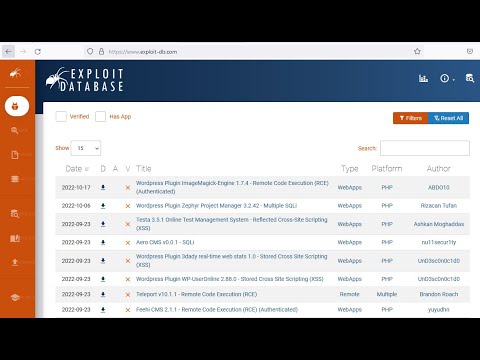Ar kada nors susimąstėte, kaip keisti vykdomąjį (.exe) failą "Windows" operacinėje sistemoje, kad galėtumėte jį pritaikyti taip, kaip norite? Ar jūs kada nors norėjote pakeisti vykdomojo failo piktogramą, kad ji atrodytų gerai?
Jei jūsų atsakymas yra "taip", tada turime specialią jums naudingą priemonę, vadinamą Išteklių hackeris, kuris gali jums padėti pervardyti, keisti, peržiūrėti, pridėti ar ištrinti vykdomojo turinio ir išteklių failo turinys. Ir dar daugiau, jis yra prieinamas nemokamai.
Išteklių hackeris
Atkreipkite dėmesį, kad šis vadovėlis skirtas tik pažengusiems naudotojams. Čia yra veiksmai, kuriuos galite atlikti vykdydami savo vykdomąjį failą arba išteklių failą pagal jūsų poreikius. Tačiau prieš pradėdami, sukurkite sistemos atkūrimo tašką pirmiausia:
1. Pirmiausia reikia diegti "Resource Hacker" jūsų 32 bitų "Windows" operacinėje sistemoje. Jei to neturite, galite jį gauti čia nemokamai.



2. Kai jį įdiegsite, dešiniuoju pelės mygtuku spustelėkite failą, kurį norite keisti ir pasirinkti Atidarykite naudojantis Resource Hacker.


4. Dabar galite keisti bet kokį (tikrojo vykdomojo turinio) norimą. Pavyzdžiui, tarkime, kad norite keisti piktogramą vykdomojo failo ar išteklių failo. Padaryti tai, išplėskite piktogramų skirtuką ir toliau plėsti, kol pamatysite piktogramą dešinėje Resource Hacker lango pusėje.
5. Pasirinkite piktogramos failą ir spustelėkite mygtuką Veiksmų skirtukas. Čia galite pamatyti įvairius veiksmus, kuriuos galite atlikti pasirinktu failu.
6. Paspauskite Pakeiskite piktogramą. Atsivers nauji langai. Dabar naršykite į.ico (piktogramos) failo, kurį norite naudoti, vietą.

7. Dabar pasirinkite tą failą ir spustelėkite Pakeiskite.

8. Jūs sėkmingai pakeitėte savo.exe failo piktogramą. Išsaugokite failą į norimą vietą.

Pažvelkite į "Redwood Resource Extractor"!